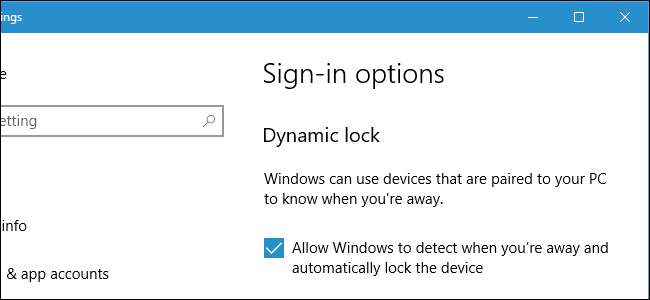
ونڈوز 10 کی تخلیق کاروں کی تازہ کاری متحرک لاک کا اضافہ ہوتا ہے ، جو آپ کے کمپیوٹر سے علیحدہ ہونے پر خود بخود آپ کے کمپیوٹر کو لاک کرنے کی کوشش کرتا ہے۔ متحرک لاک آپ کے اسمارٹ فون کی سگنل کی طاقت کو جانچنے کے لئے بلوٹوتھ کا استعمال کرتا ہے۔ اگر سگنل کسی خاص سطح پر جاتا ہے تو ، ونڈوز فرض کرتا ہے کہ آپ اپنے اسمارٹ فون کے ساتھ چلے گئے ہیں اور اپنے کمپیوٹر کو لاک کردیتا ہے۔
متعلقہ: ونڈوز 10 کے تخلیق کاروں کی تازہ کاری میں کیا نیا ہے
کہاں ونڈوز ہیلو متحرک لاک آپ کو خود بخود اپنے کمپیوٹر کو لاک کرنے کی اجازت دیتا ہے۔ مبینہ طور پر یہ خصوصیت مائیکرو سافٹ میں داخلی طور پر "ونڈوز الوداع" کے نام سے مشہور ہے۔ ایک بار جب آپ بلوٹوتھ کا استعمال کرکے اپنے پی سی کے ساتھ اپنے فون کی جوڑی بناتے ہیں اور متحرک لاک کو فعال کرتے ہیں تو ، اپنے کمپیوٹر کو لاک کرنے کے لئے آپ کو جو کچھ کرنا ہے وہ چل جاتا ہے۔ اسے ترتیب دینے کا طریقہ یہاں ہے۔
اپنے اسمارٹ فون کو اپنے کمپیوٹر سے جوڑیں
متعلقہ: اپنے کمپیوٹر ، ٹیبلٹ ، یا فون میں بلوٹوتھ ڈیوائس کا جوڑا بنانے کا طریقہ
اس سے پہلے کہ آپ متحرک لاک کو اہل کریں ، آپ کو ضرورت ہوگی بلوٹوتھ استعمال کرکے اپنے اسمارٹ فون کو اپنے پی سی کے ساتھ جوڑیں . متحرک لاک آپ کے فون سے متصل نہیں ہوسکتا ہے اور اس کے بلوٹوتھ سگنل کی طاقت کو جانچ سکتا ہے جب تک کہ آپ ایسا نہ کریں۔
اپنے اسمارٹ فون کو جوڑی کے موڈ میں ڈال کر شروع کریں۔ کسی آئی فون یا اینڈرائڈ پر ، آپ ترتیبات> بلوٹوتھ میں جاکر یہ کرسکتے ہیں۔ اس اسکرین پر ، اگر بلوٹوتھ آن ہے تو ، آپ کا فون قابل تلافی ہوگا۔
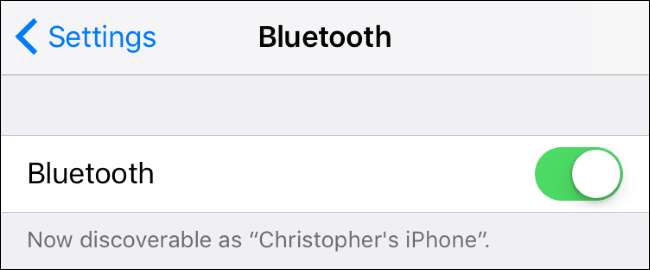
اگلا ، جوڑا بنانے کا عمل اپنے ونڈوز 10 پی سی پر شروع کریں۔ ترتیبات> ڈیوائسز> بلوٹوتھ اور دیگر آلات کی طرف جائیں ، "بلوٹوتھ یا دیگر آلہ شامل کریں" پر کلک کریں ، اور پھر اپنے کمپیوٹر کے ساتھ بلوٹوتھ آلہ کی جوڑی بنانے کے لئے "بلوٹوتھ" پر کلک کریں۔ اگر آپ کا فون قابل فہم ہے تو آپ کو اس فہرست میں نظر آئے گا ، حالانکہ ظاہر ہونے میں اس میں چند لمحے لگ سکتے ہیں۔ اپنے فون پر کلک کریں اور تصدیق کریں کہ اشارہ کرنے پر آپ کے فون اور پی سی دونوں پر پن سے میل کھاتا ہے۔ آپ کو آگاہ کیا جائے گا کہ جوڑا بنانے کا عمل مکمل ہو گیا ہے۔
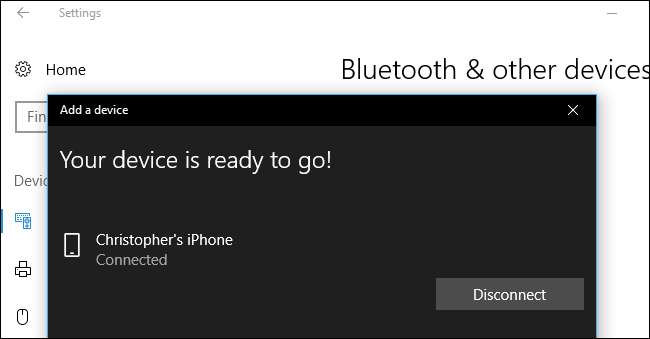
متحرک لاک کو فعال کریں
متحرک لاک کو فعال کرنے کے ل Settings ، ترتیبات> اکاؤنٹس> سائن ان اختیارات کی سربراہی کریں ، "متحرک لاک" سیکشن پر نیچے سکرول کریں ، اور "ونڈوز کو اجازت دیں کہ جب آپ دور ہوں اور خودکار طور پر ڈیوائس کو لاک کریں" اختیار کو چیک کریں۔
اگر آپ باکس کو چیک نہیں کرسکتے ہیں تو ، شاید آپ نے ابھی تک اپنے ونڈوز 10 پی سی کے ساتھ بلوٹوتھ استعمال کرکے اپنے اسمارٹ فون کی جوڑی نہیں بنائی ہے۔
متعلقہ: ونڈوز 10 کا اپریل 2018 اپ ڈیٹ ابھی کیسے کریں
اگر آپ کو یہ اختیار بالکل بھی نظر نہیں آتا ہے تو ، آپ کے ونڈوز 10 پی سی کو شاید نہیں ملا ہے تخلیق کاروں کو اپ ڈیٹ کرنے کے لئے اپ گریڈ کیا گیا ابھی تک.
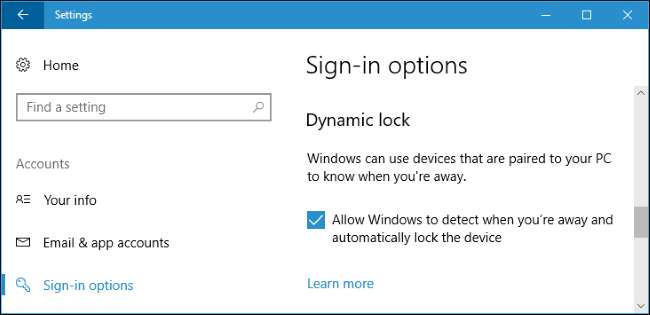
ونڈوز 10 متحرک لاک کی تشکیل کیلئے یہاں کوئی دوسرا آپشن فراہم نہیں کرتا ہے۔ متحرک لاک کس بلوٹوتھ ڈیوائس پر انحصار کرتا ہے اس کا انتخاب کرنے کا کوئی طریقہ نہیں ہے ، حالانکہ اسے آپ کا اسمارٹ فون استعمال کرنا چاہئے۔ مائیکرو سافٹ کا اہلکار دستاویزات کہتے ہیں کہ متحرک لاک کے لئے ایک جوڑا سمارٹ فون کی ضرورت ہے ، حالانکہ ترتیبات ایپ مبہم طور پر "ان آلات کی طرف اشارہ کرتی ہے جو آپ کے کمپیوٹر میں جوڑا بنائے جاتے ہیں"۔
متحرک لاک دوسرے آلات جیسے اسمارٹ واچز کے ساتھ بھی کام کرسکتا ہے ، لیکن اس پر اعتماد نہ کریں۔ مائیکرو سافٹ نہیں چاہتا ہے کہ متحرک لاک بلوٹوتھ آلات استعمال کریں جو آپ اپنے کمپیوٹر کے قریب ہر وقت چھوڑ سکتے ہیں جیسے چوہوں اور کی بورڈز۔
متحرک لاک کا استعمال کریں
اپنے فون کو اپنے ساتھ رکھیں ، اپنے کمپیوٹر سے دور جائیں ، اور آپ کی حد سے باہر نکل جانے کے ایک منٹ بعد یہ خود بخود لاک ہوجائے گا۔ نوٹ کریں کہ مختلف آلات میں سگنل کی طاقتیں مختلف ہوتی ہیں ، لہذا آپ کو اپنے پی سی کے تالے بدلنے سے پہلے سفر کرنے کی ضرورت کے عین فاصلے ہیں۔
آپ کے فون پر بلوٹوتھ بند کردینے کے ایک منٹ بعد آپ کا کمپیوٹر خود بھی لاک ہوجائے گا۔ اس کی وجہ یہ ہے کہ ونڈوز آپ کے فون کو قریب نہیں دیکھ سکتا ہے۔ خوش قسمتی سے ، ایک منٹ انتظار کرنے سے آپ کے کمپیوٹر کو لاک ہونے سے روکنے میں بھی مدد ملتی ہے جب آپ صرف اس وجہ سے نہیں چاہتے ہیں کہ بلوٹوتھ چند لمحوں کے لئے اپنے سگنل کو کھو دیتا ہے۔
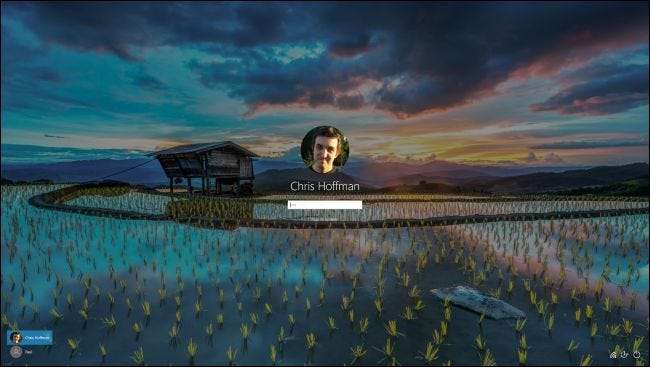
متعلقہ: ونڈوز ہیلو کا استعمال کرتے ہوئے اپنے فنگر پرنٹ یا دوسرے آلے سے اپنے پی سی میں کیسے لاگ ان ہوں
جب آپ اپنے کمپیوٹر پر واپس آجائیں تو آپ کو اپنے کمپیوٹر میں دستی طور پر سائن ان کرنا پڑے گا۔ ونڈوز ہیلو سائن ان طریقہ استعمال کرنا . متحرک لاک خود بخود آپ کے کمپیوٹر کو غیر مقفل نہیں کرتا جب بلوٹوتھ ڈیوائس کی حدود میں واپس آجائے۔







